Deshabilitar la advertencia de seguridad de archivos abiertos en Windows 10
Miscelánea / / August 05, 2021
Windows es un excelente sistema operativo que proporciona flexibilidad y un entorno muy seguro. Es por eso que recibe un aviso cada vez que intenta ejecutar o instalar cualquier aplicación de terceros en Windows de forma predeterminada. El mensaje Desactivar la advertencia de seguridad de archivos abiertos en Windows 10 puede obstaculizar su flujo de trabajo, pero hay formas de solucionar este problema.
Si eres alguien que a menudo ejecuta varias aplicaciones en tu PC. Entonces, el mensaje de advertencia de seguridad de archivo abierto puede resultarle bastante molesto. El aviso es en realidad un gran servicio, ya que puede evitar que inicie un malware en su computadora.
Generalmente, aparece solo cuando Windows no puede verificar el editor del Programa. Sin embargo, si conoce el programa y es seguro, no querrá que ningún mensaje le pida confirmación. Por lo tanto, debería eliminar la advertencia de seguridad de archivos abiertos de su Windows 10.
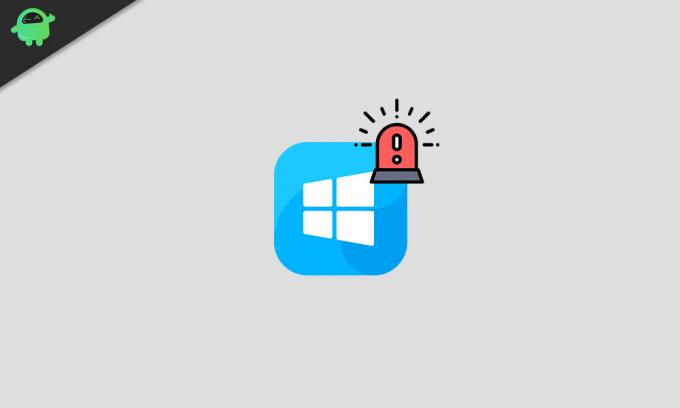
Tabla de contenido
-
1 Deshabilitar la advertencia de seguridad de archivos abiertos en Windows 10 - Cómo
- 1.1 Método 1: desmarcar la opción "Preguntar siempre antes de abrir este archivo"
- 1.2 Método 2: cambiar las opciones de Internet
- 1.3 Método 3: deshabilitar el control de cuentas de usuario
- 1.4 Método 4: uso del símbolo del sistema
- 1.5 Método 5: editar la política de grupo
- 2 Conclusión
Deshabilitar la advertencia de seguridad de archivos abiertos en Windows 10 - Cómo
Hay bastantes métodos que funcionan perfectamente bien para desactivar la Advertencia de seguridad de archivos abiertos. Solo discutiremos la manera confiable y fácil de hacerlo, y esas se mencionarán a continuación.
Método 1: desmarcar la opción "Preguntar siempre antes de abrir este archivo"
Siempre que aparezca el mensaje de advertencia de seguridad de archivo abierto, puede hacer clic en el botón Ejecutar o en el botón Cancelar. Sin embargo, hay una opción más, cuando está habilitada, mostrará el mensaje cada vez que ejecute el programa. Cuando está inhabilitado, el mensaje no le molestará por segunda vez.
Paso 1) En primer lugar, siga adelante y haga clic en abrir el programa que muestra la advertencia de seguridad de archivo abierto cada vez que lo inicia.
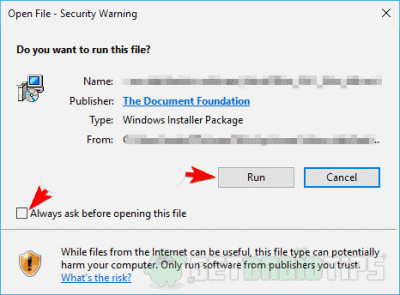
Paso 2) Ahora, solo tienes que desmarcar la casilla del Preguntar siempre antes de abrir este archivo opción. Después de eso, cada vez que inicie el programa, no volverá a enfrentarse a la advertencia.
Método 2: cambiar las opciones de Internet
Aunque Windows es un sistema operativo seguro, realiza un seguimiento de los archivos que se han descargado de la Web. Para evitar que ejecute cualquier archivo malicioso en su Windows, aparece la Advertencia de seguridad de archivo abierto. Sin embargo, puede cambiar la opción del mensaje desde la Configuración de Internet en su Windows.
Paso 1) En primer lugar, vaya a la barra de búsqueda de Windows y escriba opciones de Internet, haga clic en abrir la aplicación Opciones de Internet desde el resultado de la búsqueda.

Paso 2) Ahora, en la ventana Opciones de Internet, pase a la Seguridad pestaña, luego haga clic en el Nivel personalizado botón.
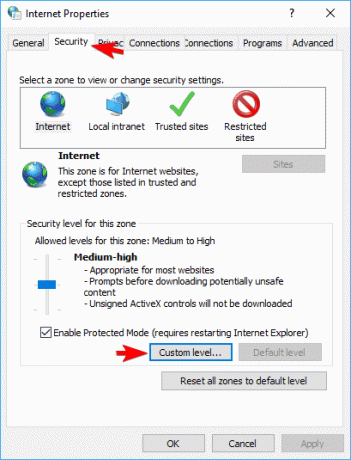
Paso 3) En la siguiente página de configuración de nivel personalizado, encontrará muchas listas. Aquí, desplácese y busque la lista Iniciar aplicaciones y archivos no seguros (no seguros).
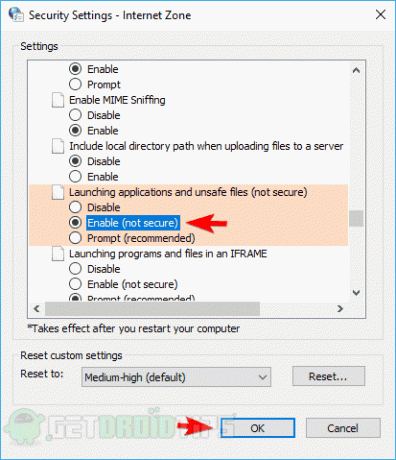
Luego haga clic en el Habilitar botón de radio y haga clic en el Okay botón de abajo para confirmar la configuración.
Método 3: deshabilitar el control de cuentas de usuario
Windows, al ser cauteloso, muestra el mensaje de advertencia de seguridad cada vez que ejecuta una aplicación, lo cual es muy molesto. Para deshabilitar esta función, debe acceder al panel de control y configurar la opción Nunca para notificar cuando ejecuta un programa.
Paso 1) En primer lugar, vaya al Barra de búsqueda de Windows o simplemente presione el Tecla de Windows + S, luego escriba Usuario. En los resultados de la búsqueda, haga clic en abrir el Cambiar los parámetros de control de tu cuenta de usuario.
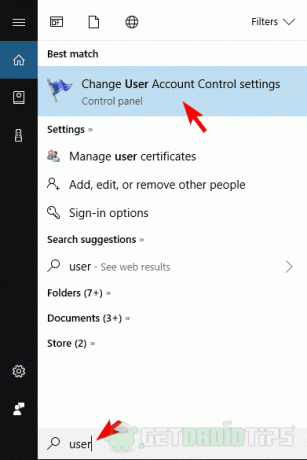
Paso 2) Ahora, solo tienes que mover el control deslizante hacia abajo para Nunca notifique luego haga clic en el Okay botón de abajo para confirmar.
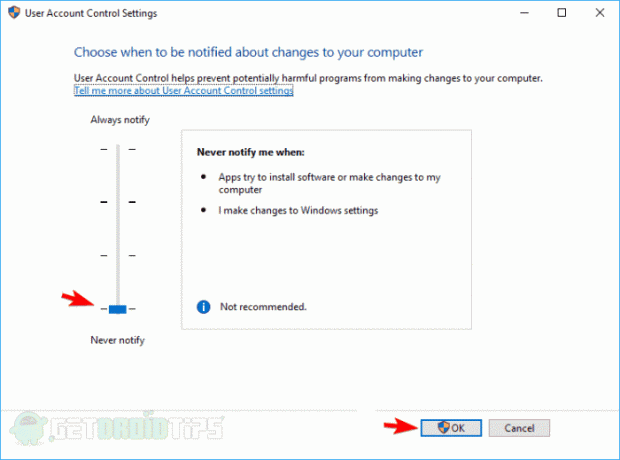
Y ahora ha terminado de deshabilitar el mensaje de advertencia de seguridad de archivo abierto; sin embargo, asegúrese de tener privilegios administrativos.
Método 4: uso del símbolo del sistema
Puede hacer mucho con el símbolo del sistema en Windows, casi cualquier cosa. Lo que significa que también puede editar su Registro sin siquiera abrirlo. Si la desactivación de las Opciones de Internet y el Control de cuentas de usuario no funciona. Luego, editar el registro con el símbolo del sistema para desactivarlo es la mejor opción que tiene.
En primer lugar, tendrá que iniciar un símbolo del sistema como administrador, vaya a la barra de búsqueda de Windows, escriba CMaryland. Seleccione la opción del símbolo del sistema del resultado y haga clic en el Ejecutar como administrador opción.

Después de haber iniciado el símbolo del sistema, ahora solo tiene que escribir cada uno de los siguientes comandos y ejecutarlos en el símbolo del sistema presionando Enter.
REG ADD "HKCUSoftwareMicrosoftWindowsCurrentVersionInternet SettingsZones3" / V "1806" / T "REG_DWORD" / D "00000000" / F REG ADD "HKLMSoftwareMicrosoftWindowsCurrentVersionInternet ConfiguraciónZonas3 "/ V" 1806 "/ T" REG_DWORD "/ D" 00000000 "/ F REG ADD" HKLMSOFTWAREPolíticasMicrosoftInternet ExplorerSecurity "/ V" DisableSecuritySettingsCheck "/ T" REG_DWORD "/ D "00000001" / F
Después de haber ejecutado cada uno de estos comandos, reiniciar tu Pc y disfruta de los cambios.
Método 5: editar la política de grupo
La política de grupo de Windows también le permite modificar la configuración de seguridad. Por lo tanto, también puede modificar el mensaje de advertencia de seguridad de archivo abierto para evitar que aparezca cada vez que ejecuta un programa.
Paso 1) Ir Barra de búsqueda de Windows, tipo Política de grupo localy haga clic en abrir la primera opción que vea.
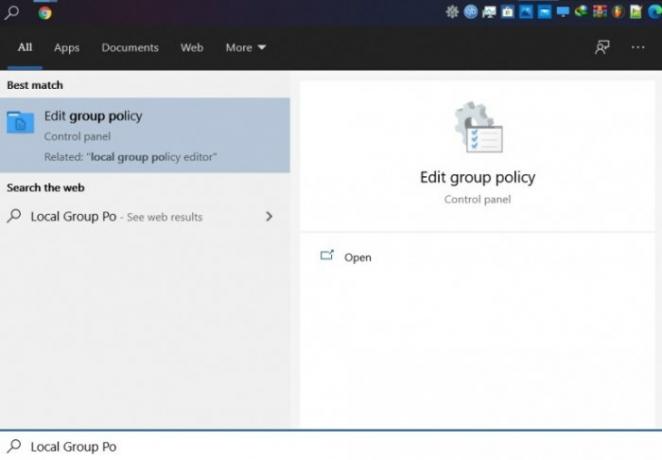
Paso 2) Ahora, en la ventana Política de grupo, a la izquierda, vaya a Configuración de usuario> Plantillas administrativas> Componentes de Windows> Administrador de archivos adjuntos. Finalmente, ahora haga clic en abrir el No conserve la información de la zona en archivos adjuntos opción.

Paso 3) Sobre el No conserve la información de la zona en archivos adjuntos ventana de configuración, seleccione la Habilitado opción, y haga clic en la Okay boton de abajo. Entonces otra vez, regrese al Administrador de archivos adjuntos configuración en el panel derecho seleccione-abra el Lista de inclusión para tipos de archivo bajos ajustes.
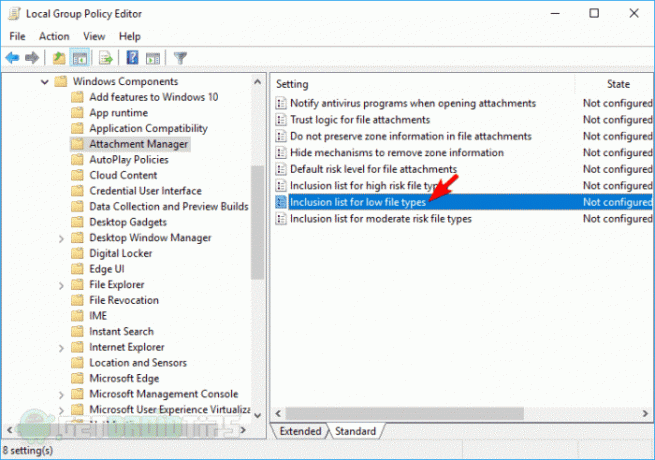
Paso 4) Haga clic y seleccione el Habilitado , luego pegue las siguientes extensiones de archivo en la Especificar extensiones de bajo riesgo campo.
.aviDespués de eso, haga clic en el Aplicar y seleccione el Okay para confirmar los cambios, puede reiniciar su Windows para que la configuración surta efecto.
Conclusión
La advertencia de seguridad de archivos abiertos es una de las molestas indicaciones de Windows. Está ahí para asegurarse de que no ejecute ningún programa malicioso en su PC. Sin embargo, tiene su precio, así que definitivamente querrás eliminarlo.
Puede cambiar las opciones de Internet; El usuario de la cuenta controla la configuración para evitarlo hasta cierto punto. Al desmarcar Preguntar siempre antes de abrir este archivo, las opciones evitan que aparezca el mensaje para una aplicación en particular. Usar el símbolo del sistema para editar el registro y modificar la política de grupo es la mejor manera de desactivar el mensaje de seguridad.
Selección del editor:
- Cómo eliminar automáticamente correos electrónicos en Gmail [guía]
- Cómo convertir JPG a PNG en Paint 3D: PC con Windows
- Mejor editor de video amigable para principiantes - Filmora 9
- Todos los atajos de teclado de Google Chrome para Windows y Mac
- Solucionar el mensaje de error: Java Platform SE Binary ha dejado de funcionar



